Компания Microsoft анонсировала Windows 11 4 октября, на день раньше чем ожидалось, официальное обновление операционной системы Windows 10 до версии Windows 11, на поддерживаемых устройствах.
Если вы являетесь обладателем устройства, отвечающего минимальным системным требованиям Windows 11, то проверьте доступность обновления до Windows 11 в Центре обновлений. Возможно, новая операционная система уже дожидается установки.
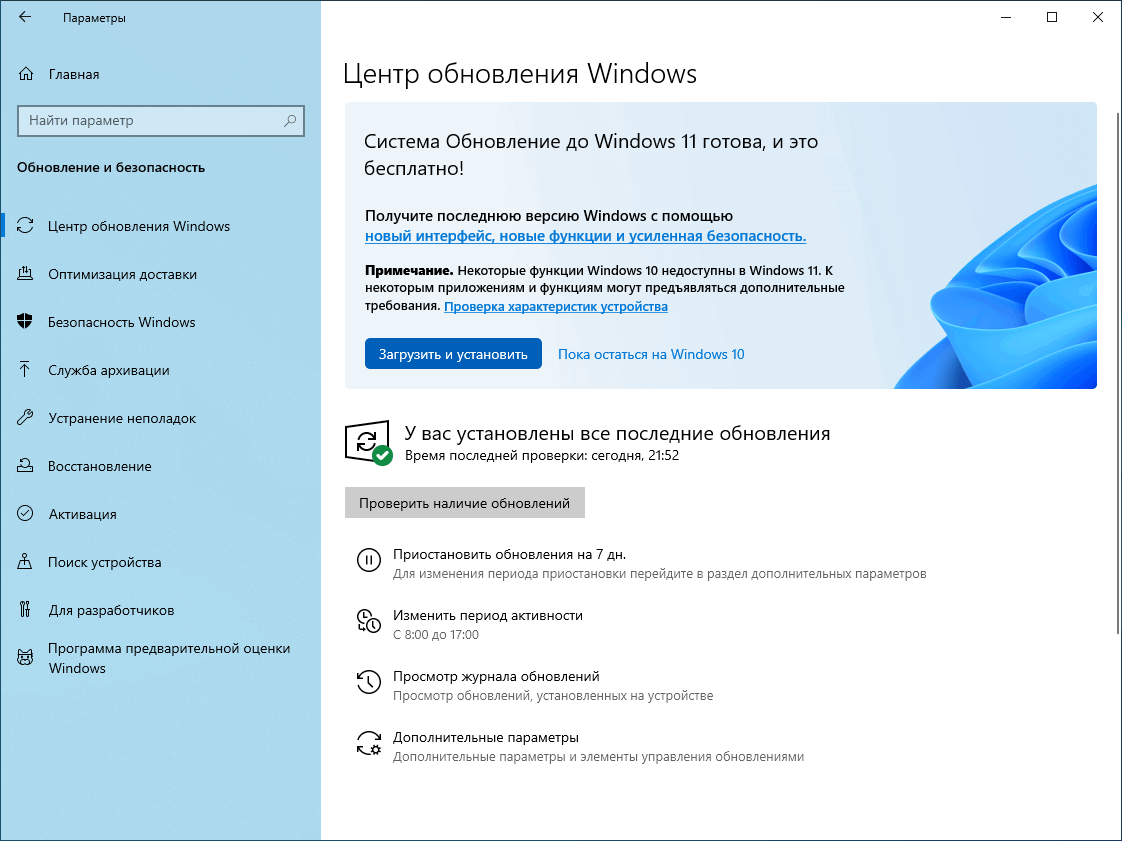
Имейте ввиду, что даже если ваше устройство отвечает системным требованиям Windows 11, то обновление до новой операционной системы может стать доступным намного позже. Компания заявляет: "Мы ожидаем, что все устройства с Windows 10, соответствующие требованиям, получат обновление до Windows 11 к середине 2022 года".
Если вы хотите ускорить процесс обновления, то вы можете воспользоваться например, способом описанным в статье: Как обновиться до Windows 11, не дожидаясь автоматического обновления. Или, способом который мы описали чуть ниже, т.е обновлением до Windows 11 с помощью ISO-образа.
Обновление до Windows 11 с помощью ISO-образа
Если вы пользуетесь устройством, отвечающим системным требованиям Windows 11, то обновиться до новейшей версии операционной системы вы можете в том числе и с помощью ISO-образа. Субъективно, этот способ мне кажется более быстрым по сравнению с другими способами.
- Убедитесь, что ваше устройство отвечает системным требованиям Windows 11. Сделать это можно с помощью программы Windows 11 PC Health Check. В случае успешно пройденной проверки совместимости, переходите ко второму шагу.
- Скачайте ISO-образ на официальной странице в разделе Скачать образ диска Windows 11 (ISO) или используйе Windows 11 Media Creation Tool. Вы также можете использовать сервисы UUP dump и WZT-UUP, чтобы скачать UUP файлы прямо с официальных серверов Microsoft и автоматически создать загрузочный ISO-образ.
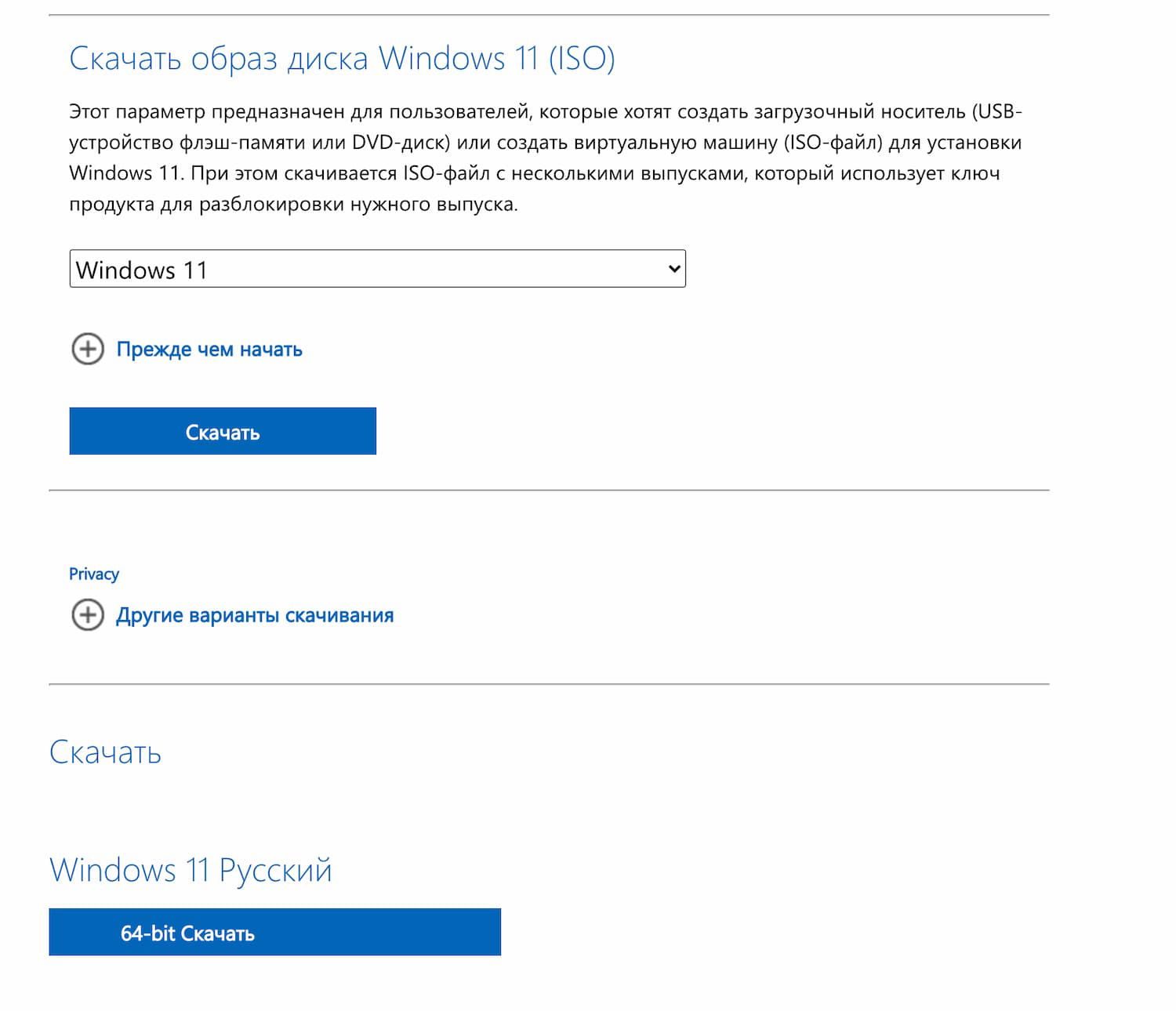
- Примонтируйте образ, нажав на него два раза. Точно так же, как вы запускаете программы.
- Из примонтированного образа, открывшейся папки, запустите файл setup.exe.
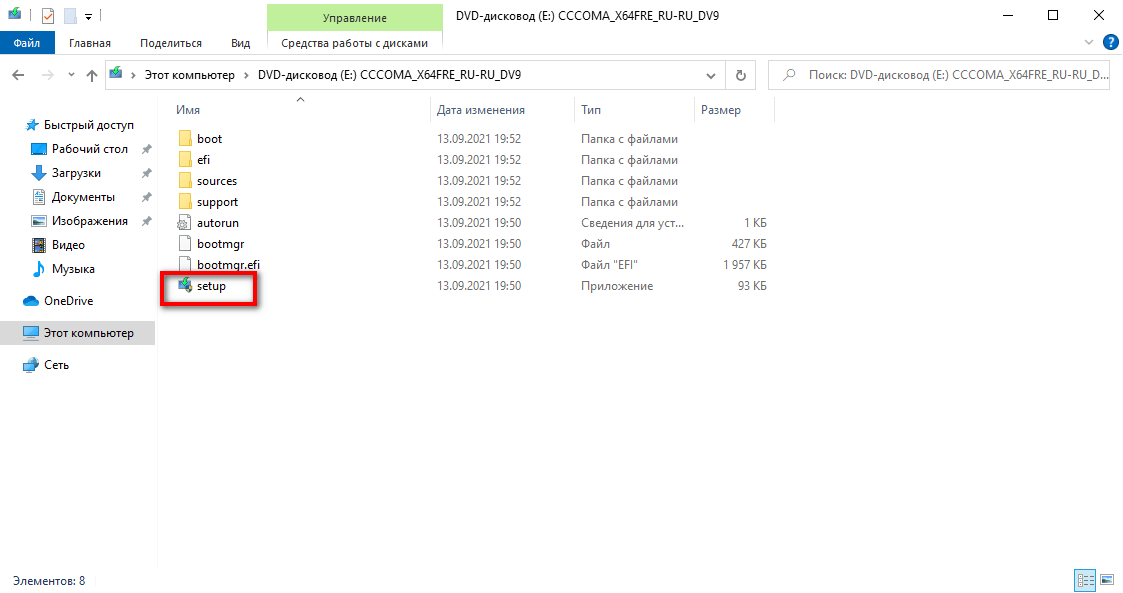
- В следующем окне “Установка Windows 11” нажмите на кнопку “Далее”.
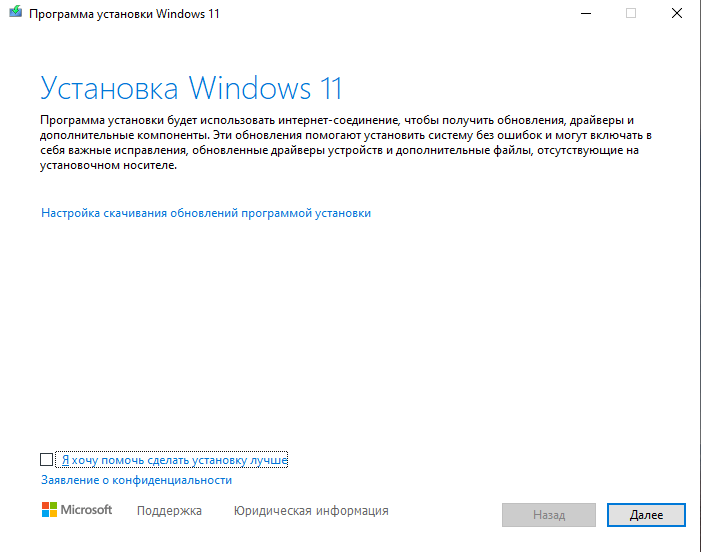
- Дождитесь проверки обновления и проверки совместимости с системными требованиями. Установщик перезапустится.
- Согласитесь с лицензионными условиями, нажав на кнопку “Принять”.
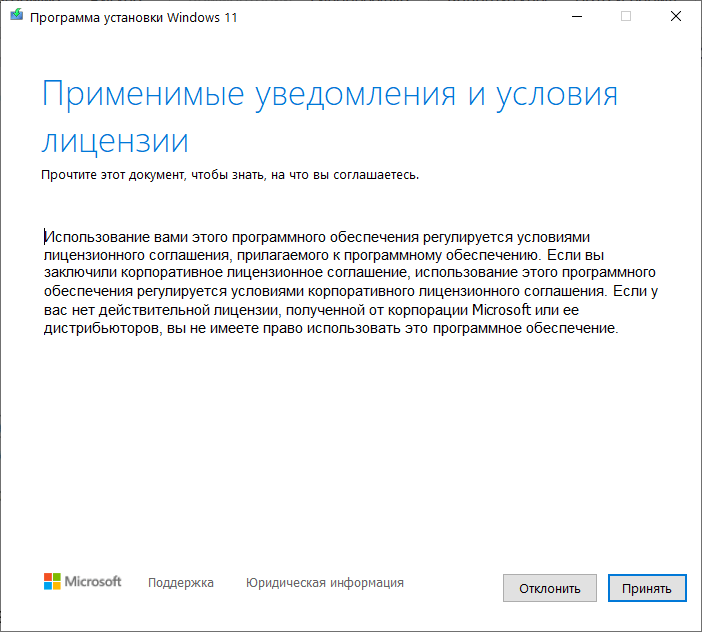
- Дождитесь проверки наличия обновления системы. В следующем окне, в окне “Готово к установке” убедитесь, что стоит галочка на опции “Сохранить личные файлы и приложения”.
- Нажмите на кнопку “Установить”.

Дождитесь установки операционной системы Windows 11.
Последние статьи #Windows
• Windows 11, версия 26H1 выйдет весной только на устройствах Snapdragon X2
• Microsoft тестирует новый дизайн Edge в стиле Copilot — браузер меняет интерфейс и отходит от Fluent Design
• Microsoft рассказала, как очистить Windows 11 и Windows 10 и освободить несколько гигабайт без «оптимизаторов»
• Официальные ISO-образы Windows 11 (декабрь 2025 года)
• «Microslop» в трендах: социальные сети высмеивают ИИ-стратегию Microsoft
• Microsoft добавит в Windows 11 переключатель для отключения рекламы в окне «Поделиться»